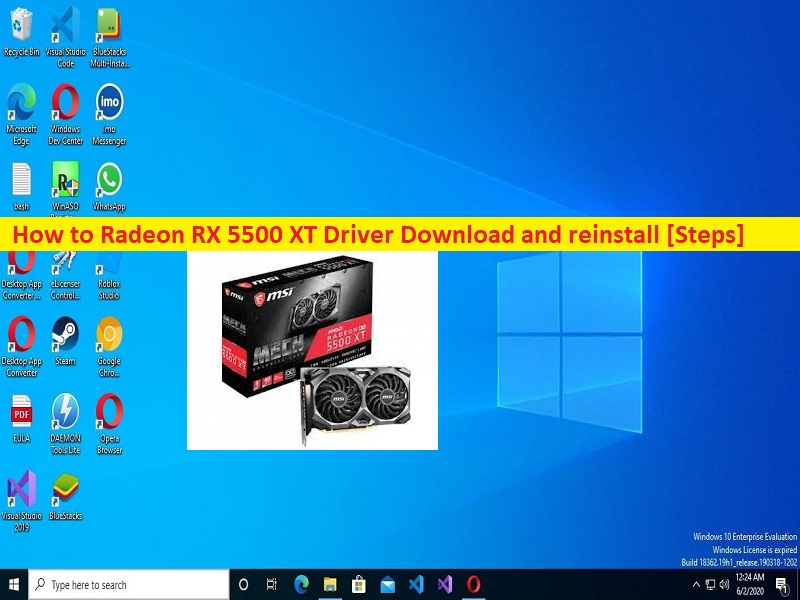
Conseils pour télécharger et installer le pilote Radeon RX 5500 XT sous Windows 10/11 :
Si vous cherchez des moyens de télécharger et d’installer le pilote Radeon RX 5500 XT sur un ordinateur Windows 10/11, vous êtes au bon endroit pour la solution. Ici, vous trouverez des étapes/méthodes simples pour télécharger et installer la mise à jour du pilote Radeon RX 5500 XT sur l’ordinateur. Commençons la discussion.
“Pilote Radeon RX 5500 XT”: Radeon RX 5500 XT est une carte graphique de bureau de milieu de gamme inférieure fabriquée en 7 nm et basée sur l’architecture RDNA. La Radeon RX 5500 XT offre 1408 cœurs et 4/ ou 8 Go de RAM vidéo GDDR6 (VRAM) connectée via un bus mémoire 128 bits. La Radeon RX 5500 XT est évaluée à 130 watts (TGP) et est donc similaire à une GTX 1660 (120 watts). Contrairement à Radeon RX 5700, il n’y a pas de variante non XT moins chère de Radeon RX 5500 XT disponible à l’achat.
Le pilote Radeon RX 5500 XT est un logiciel important requis pour communiquer votre carte graphique Radeon RX 5500 XT avec le système d’exploitation installé sur votre ordinateur. Si vous ne le savez pas, le pilote de la carte graphique joue un rôle important dans l’amélioration des performances graphiques et de jeu sur un ordinateur Windows. Donc, si vous avez une carte graphique Radeon RX 5500 XT, vous devez vous assurer que le pilote Radeon RX 5500 XT est correctement installé sur votre ordinateur et qu’il est à jour avec la dernière version compatible.
Le pilote Radeon RX 5500 XT manquant, corrompu, obsolète ou incompatible peut entraîner divers problèmes sur l’ordinateur, tels que Radeon RX 5500 XT qui ne fonctionne pas, le pilote Radeon RX 5500 XT manquant, le jeu/les applications ne fonctionnent pas et d’autres problèmes. Il est possible de résoudre le problème avec nos instructions. Allons chercher la solution.
Comment télécharger et installer le pilote Radeon RX 5500 XT sous Windows 10/11 ?
Méthode 1 : Téléchargez et installez la mise à jour du pilote Radeon RX 5500 XT à partir du site officiel d’AMD
Étape 1 : Ouvrez votre navigateur et visitez le « site officiel d’AMD » ou visitez la page « amd.com »
Étape 2 : Cliquez sur l’onglet “Pilotes et assistance” en haut de la page
![]()
Étape 3 : Faites défiler jusqu’à la section de mise à jour manuelle, sélectionnez Radeon RX 5500 XT dans les listes déroulantes. Respectivement, vous devez choisir Graphiques > AMD Radeon 5500 Series > AMD Radeon RX 5500 Series > AMD Radeon RX 5500 XT. Après cela, cliquez sur SOUMETTRE.

Étape 4 : Vous serez invité à choisir la version et l’édition de votre système d’exploitation Windows. Vous devez vous assurer que vous téléchargez le pilote en fonction de la version de votre système d’exploitation Windows.
Étape 5 : Une fois téléchargé, double-cliquez sur la configuration du pilote téléchargé et suivez les instructions à l’écran pour terminer l’installation. Une fois cela fait, redémarrez votre ordinateur et vérifiez si cela fonctionne.
Méthode 2 : Téléchargez ou réinstallez la mise à jour du pilote Radeon RX 5500 XT sur un PC Windows [automatiquement]
Vous pouvez également essayer de mettre à jour tous les pilotes Windows, y compris le pilote Radeon RX 5500 XT à l’aide de l’outil de mise à jour automatique des pilotes. Vous pouvez obtenir cet outil via le bouton/lien ci-dessous.
⇓ Obtenez l’outil de mise à jour automatique du pilote
Résoudre les problèmes de PC Windows avec “PC Repair Tool”:
‘PC Repair Tool’ est un moyen simple et rapide de trouver et de corriger les erreurs BSOD, les erreurs DLL, les erreurs EXE, les problèmes de programmes/applications, les infections de logiciels malveillants ou de virus dans l’ordinateur, les fichiers système ou les problèmes de registre, et d’autres problèmes système en quelques clics. .
⇓ Obtenez l’outil de réparation de PC
Conclusion
J’espère que cet article vous a aidé à télécharger et à installer le pilote Radeon RX 5500 XT sous Windows 10/11 de manière simple. Vous pouvez lire et suivre nos instructions pour le faire. C’est tout. Pour toute suggestion ou question, veuillez écrire dans la zone de commentaire ci-dessous.